Việc truy cập máy tính PC của bạn từ iPad mang lại sự tiện lợi đáng kinh ngạc, cho dù bạn đang đi du lịch hay chỉ đơn giản là muốn làm việc từ một căn phòng khác trong nhà. Với Chrome Remote Desktop, quá trình này trở nên vô cùng đơn giản và hiệu quả, cho phép bạn điều khiển máy tính từ xa một cách mượt mà.
Cài Đặt Chrome Remote Desktop Trên Máy Tính PC Của Bạn
Để bắt đầu sử dụng Chrome Remote Desktop trên máy tính PC, trước tiên bạn cần tải ứng dụng khách. Mặc dù hầu hết các trình duyệt dựa trên Chromium đều có thể hoạt động, chúng tôi khuyến nghị sử dụng Google Chrome để có trải nghiệm tốt nhất. Hãy đảm bảo rằng bạn đã đăng nhập vào tài khoản Google của mình trước khi tiến hành.
- Truy cập trang web Chrome Remote Desktop trên máy tính PC và nhấp vào nút Tải xuống. Thao tác này sẽ đưa bạn đến trang tiện ích mở rộng dành cho máy tính để bàn, nơi bạn chỉ cần nhấp vào Thêm vào Chrome để thêm nó vào trình duyệt của mình.
- Khi đã hoàn tất, quay lại trang Chrome Remote Desktop và nhấp vào Chấp nhận & Cài đặt. Thao tác này sẽ tự động mở quá trình thiết lập trên máy tính PC của bạn và cài đặt ứng dụng khách.
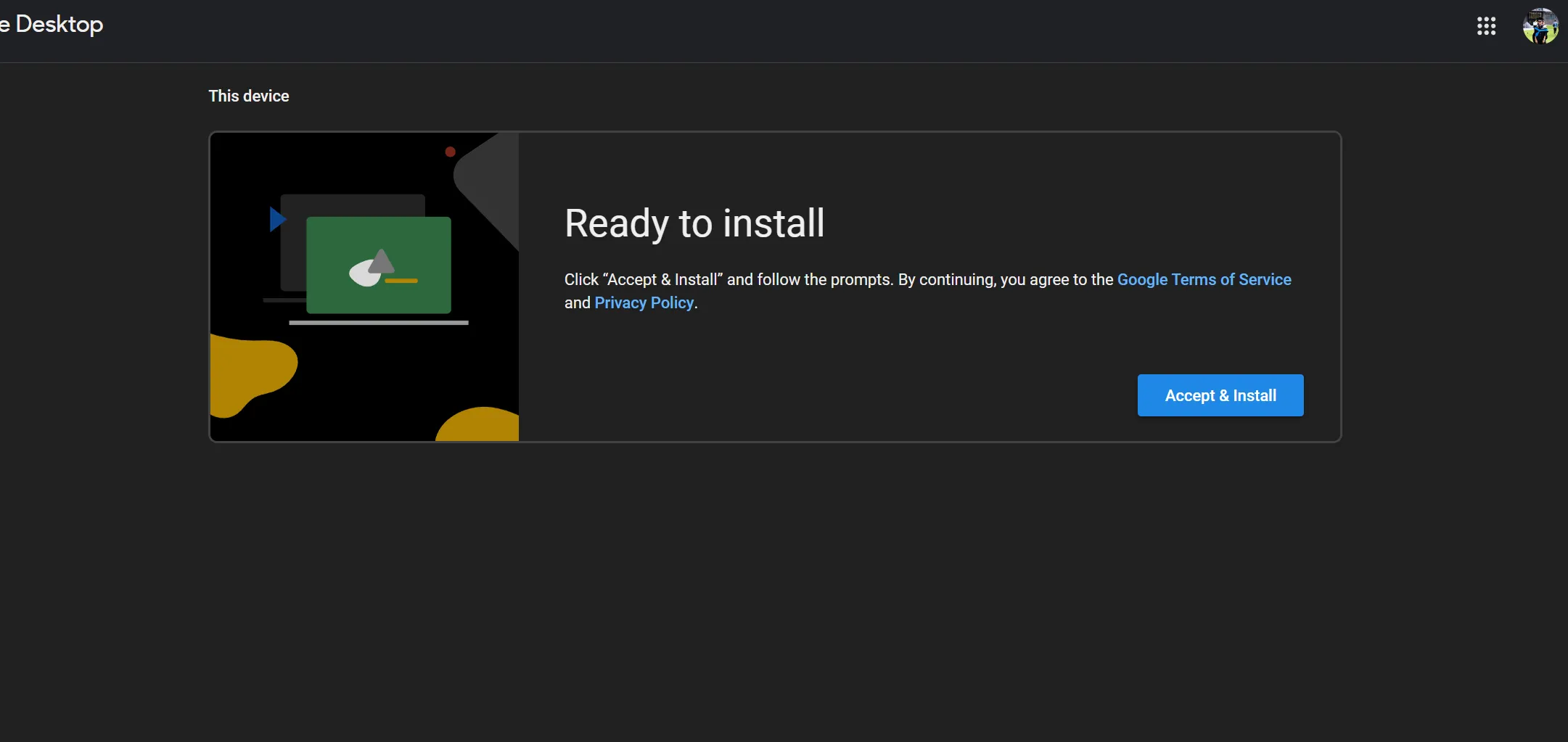 Giao diện trang web Chrome Remote Desktop hiển thị tùy chọn 'Chấp nhận & Cài đặt' để thiết lập ứng dụng trên PC
Giao diện trang web Chrome Remote Desktop hiển thị tùy chọn 'Chấp nhận & Cài đặt' để thiết lập ứng dụng trên PC - Bây giờ, bạn sẽ được yêu cầu đặt tên cho máy tính PC của mình. Bạn cũng cần thiết lập một mã PIN để đảm bảo chỉ mình bạn có thể truy cập PC.
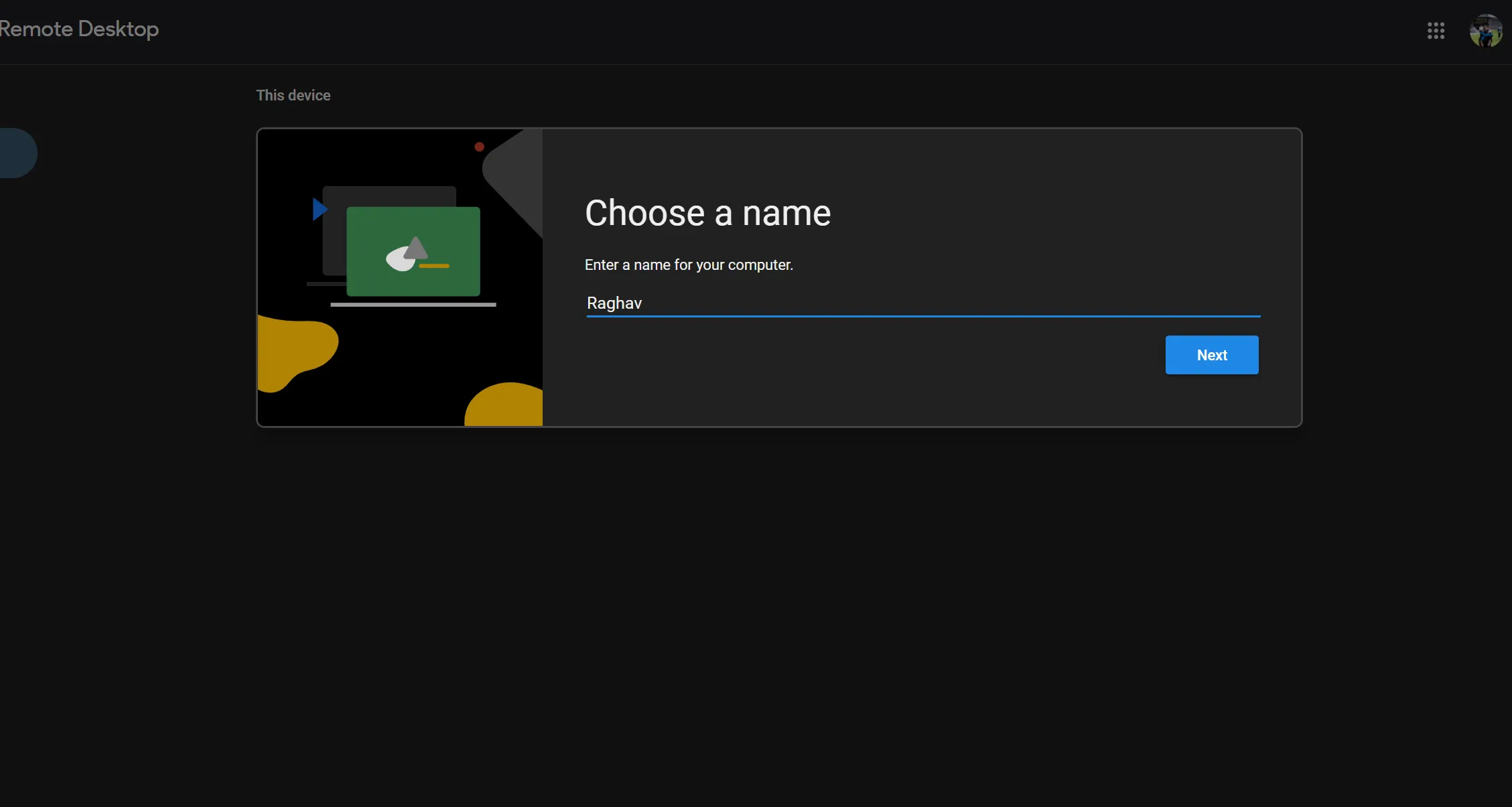 Giao diện cài đặt Chrome Remote Desktop yêu cầu nhập tên máy tính và mã PIN bảo mật
Giao diện cài đặt Chrome Remote Desktop yêu cầu nhập tên máy tính và mã PIN bảo mật
Sau khi hoàn tất, bạn đã sẵn sàng kết nối và điều khiển máy tính từ xa bằng iPad. Nếu bạn muốn xóa máy tính PC của mình khỏi Chrome Remote Desktop bất cứ lúc nào, chỉ cần nhấp vào biểu tượng thùng rác bên cạnh nó. Bạn cũng có thể nhấp vào biểu tượng bút chì để thay đổi tên PC hoặc cập nhật mã PIN.
Truy Cập Máy Tính PC Từ iPad Của Bạn
Giờ đây, máy tính PC của bạn đã sẵn sàng, bạn có thể dễ dàng truy cập nó từ iPad. Mặc dù bạn có thể điều khiển PC bằng màn hình cảm ứng, việc kết nối bàn phím và chuột với iPad chắc chắn sẽ giúp trải nghiệm sử dụng thoải mái và hiệu quả hơn rất nhiều.
- Truy cập trang web Chrome Remote Desktop trên iPad và đảm bảo bạn đã đăng nhập vào cùng một tài khoản Google đã sử dụng trên PC.
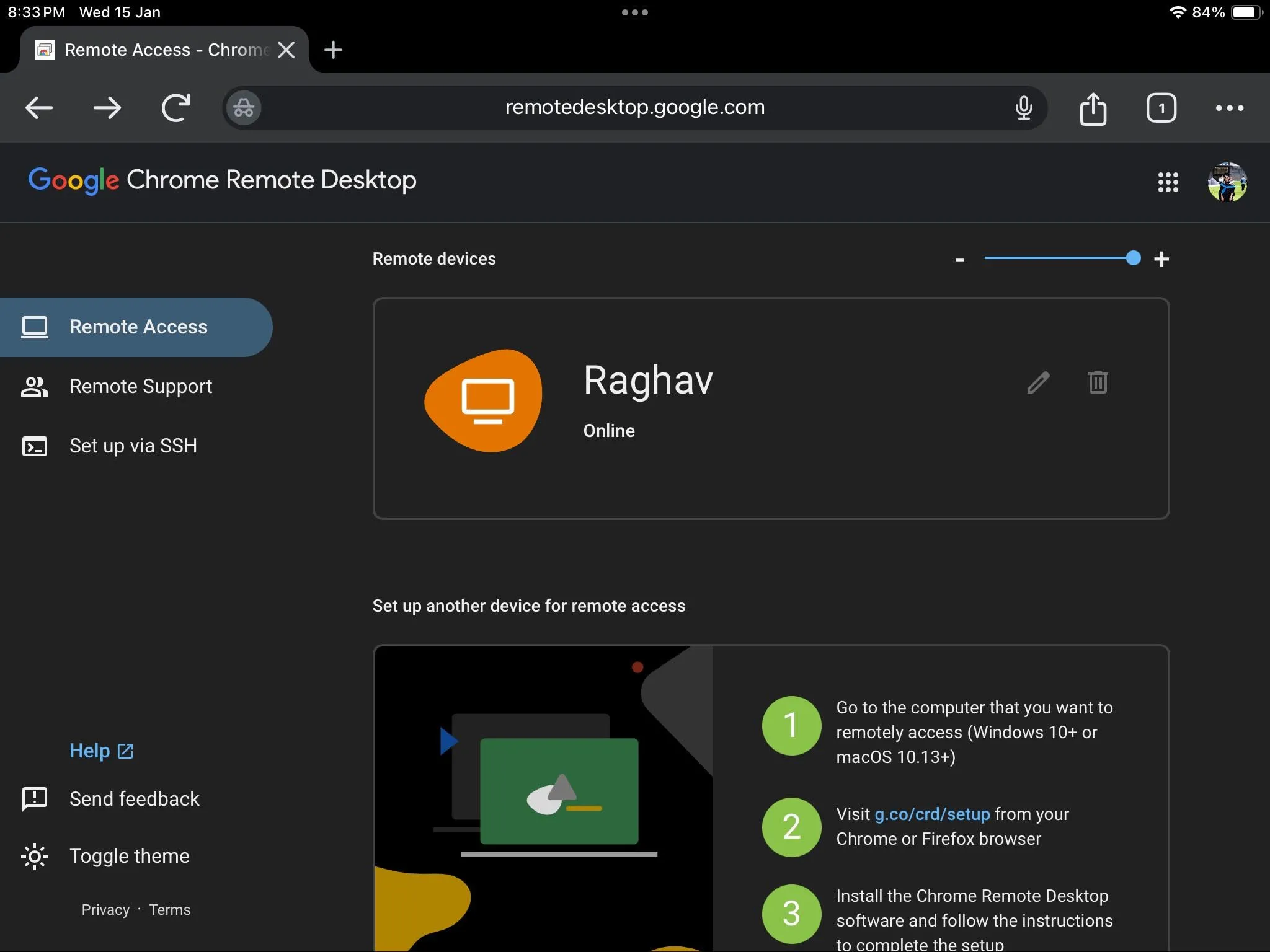 Trang chủ Chrome Remote Desktop trên iPad hiển thị danh sách các máy tính PC sẵn sàng để truy cập từ xa
Trang chủ Chrome Remote Desktop trên iPad hiển thị danh sách các máy tính PC sẵn sàng để truy cập từ xa - Chạm vào thiết bị bạn muốn kết nối và nhập mã PIN đã thiết lập. Lúc này, bạn sẽ thấy màn hình máy tính PC của mình được hiển thị trên iPad, sẵn sàng cho việc điều khiển.
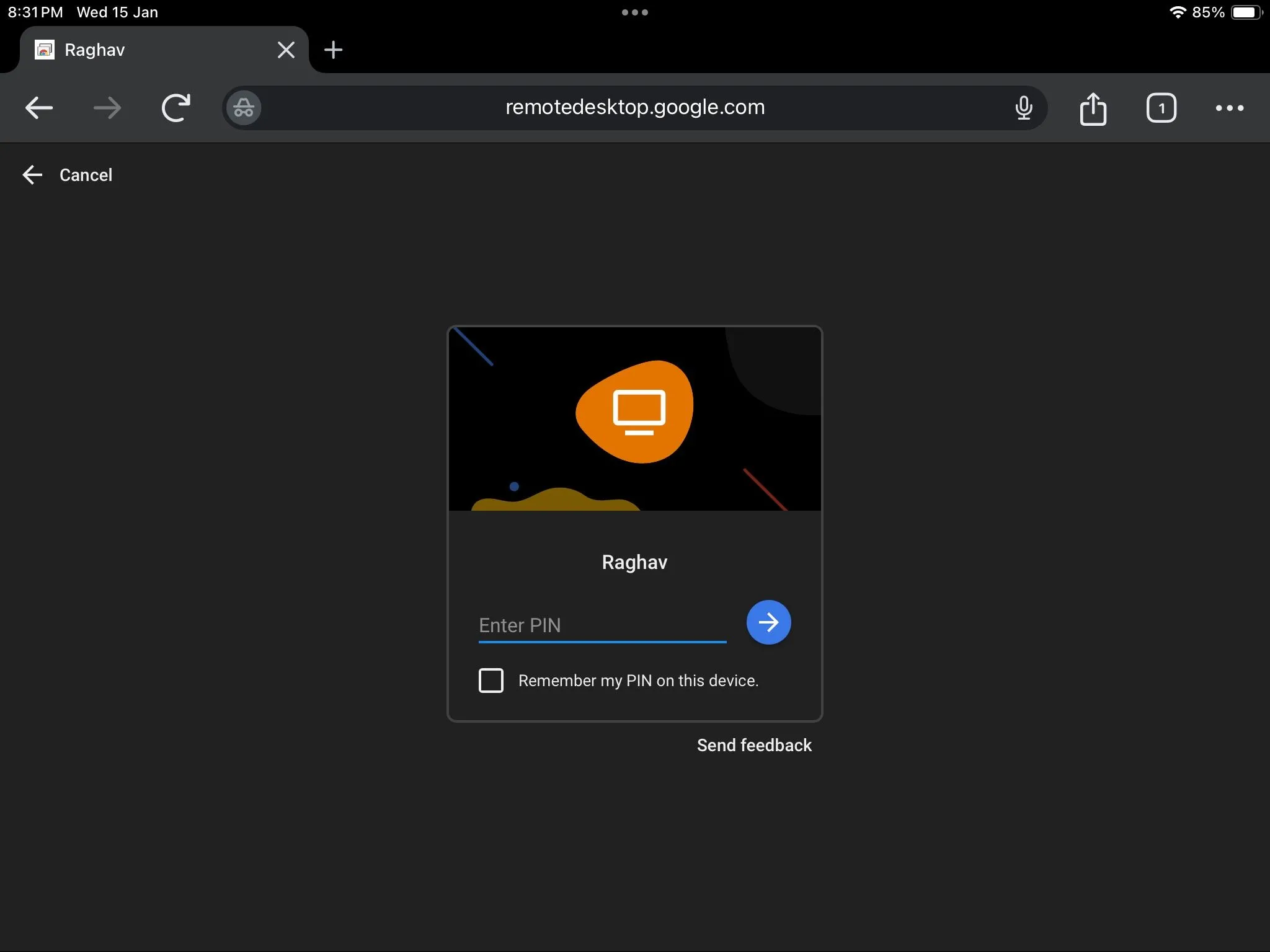 Màn hình nhập mã PIN để xác thực và bắt đầu phiên truy cập PC từ xa trên iPad thông qua Chrome Remote Desktop
Màn hình nhập mã PIN để xác thực và bắt đầu phiên truy cập PC từ xa trên iPad thông qua Chrome Remote Desktop
Điều quan trọng cần nhớ là bạn sẽ cần một kết nối internet ổn định và mạnh mẽ để Chrome Remote Desktop hoạt động đáng tin cậy. Nếu bạn vẫn gặp sự cố, có một số ứng dụng thay thế mà bạn có thể sử dụng để kết nối máy tính Windows của mình từ xa. Ngoài ra, tính năng này không chỉ giới hạn ở iPad—bạn có thể sử dụng Chrome Remote Desktop trên bất kỳ PC hoặc thiết bị thông minh nào có kết nối internet.
Kết nối máy tính từ xa bằng iPad mang lại sự linh hoạt tối đa cho công việc và giải trí. Với Chrome Remote Desktop, việc thiết lập và sử dụng trở nên dễ dàng hơn bao giờ hết. Hãy thử ngay để trải nghiệm sự tiện lợi vượt trội này!


